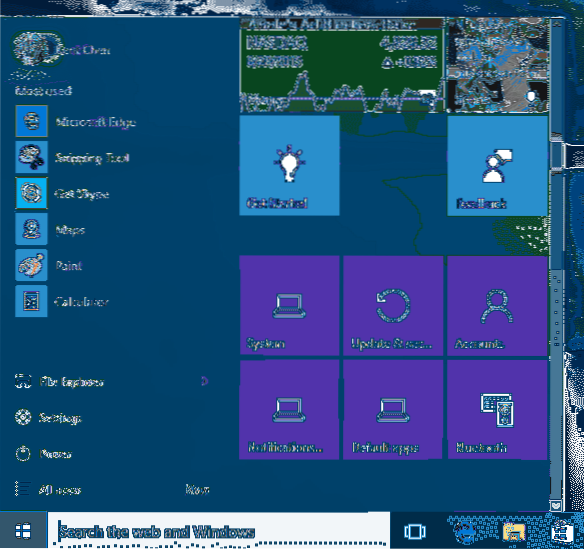Paso 1: haga clic o toque el botón Inicio en la barra de tareas para revelar el menú Inicio. Paso 2: haga clic o toque el icono de Configuración en el menú Inicio para abrir la aplicación de Configuración. Paso 3: haga clic con el botón derecho o toque y mantenga presionado el ícono de Configuración en la barra de tareas, haga clic o toque Anclar a la barra de tareas para fijar la aplicación de Configuración a la barra de tareas en Windows 10.
 Naneedigital
Naneedigital